Fonctionnalités
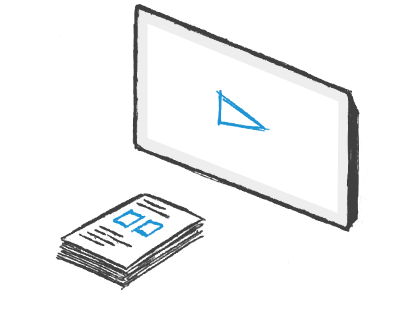
Interactives et imprimables
Wordwall peut être utilisé pour créer des activités interactives et imprimables. La plupart de nos modèles sont disponibles en version interactive et imprimable.
Les Interactives sont jouées sur n'importe quel appareil compatible Web, comme un ordinateur, une tablette, un téléphone ou un tableau blanc interactif. Ils peuvent être joués individuellement par les élèves ou dirigés par l'enseignant, les élèves se relayant à l'avant de la classe.
Les Imprimables peuvent être imprimés directement ou téléchargés sous forme de fichier PDF. Ils peuvent être utilisés en complément des activités interactives ou autonomes.
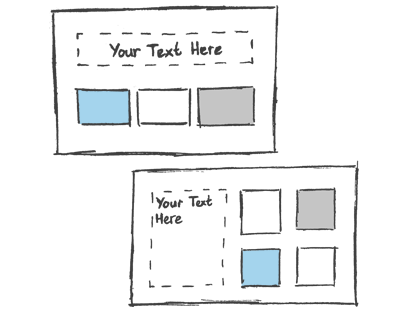
Créez à l’aide de modèles
Nos activités sont créées à l'aide d'un système de modèles.
Ces modèles comprennent des classiques familiers comme les Quiz et les Mots croisés. Nous avons aussi des jeux de style arcade comme la Chasse au labyrinthe et Avion, et il existe des outils de gestion de classe comme le Plan de classe.
Pour créer une nouvelle activité, commencez par sélectionner votre modèle, puis saisissez votre contenu. C'est facile et vous pouvez créer une activité entièrement interactive en quelques minutes seulement.
Sur la page d'accueil vous verrez une liste de modèles au bas de la page. Cliquez sur l'un d'entre eux pour voir quelques exemples.
Cela dépend du type de compte que vous possédez. Au total, il y a 34 interactifs et 21 imprimables, mais voir le Plan de prix pour des informations plus spécifiques.
Absolument, nous sommes toujours ouverts aux suggestions. Veuillez envoyer un courriel help@wordwall.net avec vos commentaires.
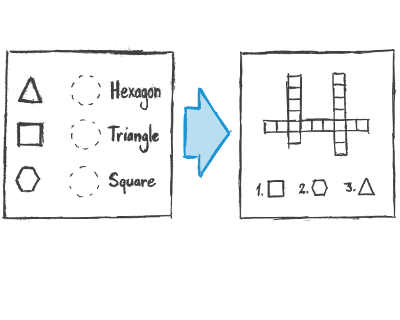
Basculement du modèle
Une fois que vous avez créé une activité, vous pouvez passer à un autre modèle en un seul clic. Cela vous fait gagner du temps et est idéal pour la différenciationet le renforcement.
Par exemple, si vous avez créé une activité Correspondre basée sur des noms de formes, vous pouvez la transformer en une activité Mots croisés avec exactement les mêmes noms de formes.
De la même manière, nous pouvons transformer votre ressource en un Quiz ou Mots mêlées et bien d'autres possibilités.
Recherchez le panneau Changer de modèle sur le côté droit de chaque page d'activité.
Le modèle d’origine est répertorié en haut, avec toutes les autres options dessous.
Il varie selon le modèle de départ et la nature de votre contenu.
Nous essayons de convertir votre contenu en autant d'autres modèles que possible, donc potentiellement des dizaines.
Nous listons les meilleures options pour chaque format directement dans le panneau Switch template.
Les options les plus ésotériques se trouvent sous Afficher tout.
Les motifs suivants peuvent limiter le nombre d’options disponibles:
- Certains modèles, comme Anagramme ou Recherche de mots, fonctionnent uniquement avec du texte brut. Si votre matériel contient des images, des chiffres ou des caractères spéciaux, nous ne pouvons pas toujours les convertir dans ces modèles textuels.
- Certains modèles requièrent un minimum de contenu. Par exemple, un Frappe-une-taupe nécessite au moins 5 réponses correctes et 5 réponses incorrectes.
- Certains modèles, comme la Roue du hasard, ont une simple liste de contenu, qui ne peut pas être convertie en structures plus complexes comme des questions et réponses.

Modifier toute activité
Il n'est pas nécessaire de se contenter d'activités préétablies. Si vous trouvez une activité mais qu'elle n'est pas tout à fait correcte, vous pouvez facilement personnaliserle matériel pour l'adapter à votre classe et à votre style d'enseignement.
Sur n'importe quelle page d'activité, vous pouvez trouver un lien Modifier le contenu sous l'activité elle-même. Après avoir adapté le contenu de l'activité, cliquez sur Accompli pour enregistrer les modifications.
La version publique ne peut être modifiée par l’auteur original, mais vous obtiendrez une copie privée que vous êtes libre de modifier.
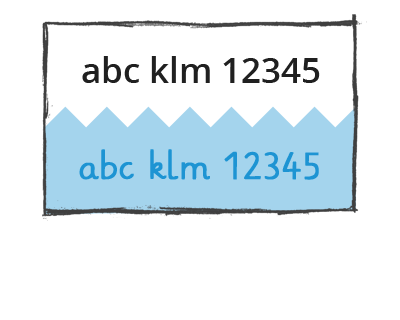
Styles et options visuels
Les éléments interactifs peuvent être présentés dans différents styles visuels. Chaque style visuel modifie l’apparence et la convivialité avec des graphiques, des polices et des sons différents.
Vous trouverez également d’autres options pour régler une minuterie ou modifier le gameplay.
Les imprimables ont également des options. Par exemple, vous pouvez modifier la police ou imprimer plusieurs copies par page.
Presque tous les modèles ont un paramètre de minuterie dans le panneau d’options sous les styles visuels. Vous pouvez modifier cela avant de commencer le jeu.
Les modèles conçus pour être dirigés par l’enseignant (par exemple, le plan de salle et le remue-méninges) vous permettent également de modifier le chronomètre pendant que le jeu est en cours. Vous pouvez le faire en cliquant sur l’affichage de la minuterie.
Les modèles de style jeu tels que Whack-a-mole ou Airplane ont des paramètres de difficulté dans le panneau d’options sous les styles visuels. Vous pouvez les modifier pour rendre le jeu plus facile si vous en avez besoin.
Oui, recherchez le style visuel appelé Principal. La police qu’il utilise a été spécialement créée pour les étudiants qui apprennent à lire.
Si vous n’êtes pas connecté, le jeu fonctionnera sous les options définies par l’auteur.
Cependant, si vous êtes connecté, vous pouvez remplacer ces options pour répondre à vos propres besoins.
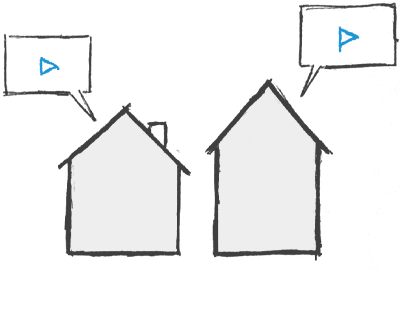
Tâches de l’étudiant
Les activités de Wordwall peuvent être utilisées comme devoirs à faire par les élèves. Lorsqu'un enseignant établit un devoir, les élèves sont dirigés vers cette activité sans être distraits par la visite de la page principale de l'activité.
Cette fonctionnalité peut être utilisée en classe où les étudiants ont accès à leur propre appareils, ou comme moyen de donner des devoirs.
Le résultat de chaque élève est enregistré et mis à la disposition de l’enseignant.
Accédez à une page d’activité et cliquez sur le bouton Partager .
Choisir Donner une tâche. Sur la page suivante, vous pouvez configurer les accès des élèves et le suivi des résultats.
La page finale affiche un lien d’accès unique. Vous devez communiquer ce lien aux étudiants.
Lorsque les élèves visitent le lien, ils sont présentés avec votre tâche.
Visitez la section Mes Résultats en haut de la page, puis sélectionnez l'activité pour laquelle vous voulez voir les résultats.
Les résultats individuels des étudiants sont disponibles dès que l’élève a terminé l’activité.
Avion, Anagramme, Balloon pop, Complétez la phrase, Mots croisés, Trouver la correspondance, Fiches de révision, Fruits volants, Quiz télévisé, Trier par groupe, Pendu, Quiz de l’image, Diagramme étiqueté, Faire des ensembles, Apparier, Des paires, Poursuite dans le labyrinthe, Paire ou pas de paire, Quiz, Classement par rang, Tri rapide, Épeler le mot, Vrai ou faux, Démêler, Regarder et mémoriser, Frapper-une-taupe, Quiz gagnant ou perdant, Mots mêlés.
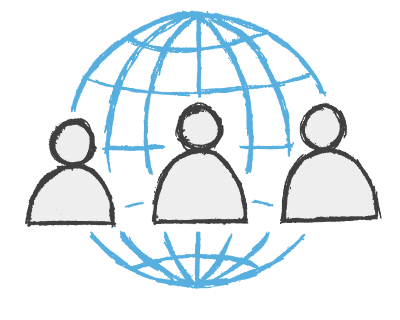
Partage avec les enseignants
Toute activité que vous créez peut être rendue public. Cela vous permet de partager le lien de sa page d'activité par courriel, sur les médias sociaux ou par d'autres moyens. Il permet également aux autres enseignants de trouver l'activité dans les résultats de notre recherche Communité, de la jouer et de la développer.
Si vous préférez, vous pouvez conserver les activités privées, ce qui signifie que vous seul pouvez y accéder.
Toutes les activités sont initialement privées lors de leur création.
Pour le partager, cliquez sur le bouton Partager sur la page d'activité.
Ensuite, appuyez sur Rendre public et vous aurez l'option d'ajouter des balises pour l'âge, le sujet et le thème. Vos ressources seront plus faciles à trouver pour les autres enseignants si vous les sélectionnez.
Vous obtiendrez un lien unique pour votre activité, qui peut être envoyé par courriel ou affiché sur les médias sociaux.
Vous pouvez, mais ce n'est pas la meilleure façon de le faire.
Les tâches offrent à vos élèves une façon plus ciblée d'accomplir la tâche, sans qu'il y ait beaucoup d'options distrayantes pour les enseignants. Ils vous permettent également de suivre les résultats des élèves.
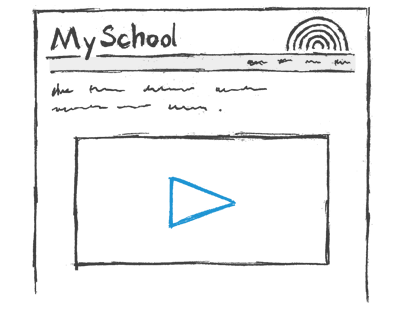
Intégration sur un site Web
Les activités Wordwall peuvent être placées sur un autre site Web en utilisant un extrait de code HTML. Il fonctionne de la même manière que la fonction d'intégration vidéo que vous trouverez sur YouTube ou Vimeo, vous donnant une activité jouable sur votre propre site.
C'est une excellente façon d'améliorer votre propre blog ou l'environnement d'apprentissage virtuel (VLE) de votre école.
Pour incorporer une activité, cliquez sur le bouton Partager sur la page d’activité.
Vous pouvez choisir de partager avec des enseignants ou étudiants. Si vous souhaitez collecter les résultats, sélectionner les étudiants.
Choisir un chemin et puis suivez les étapes jusqu'à ce que vous arrivez à tout accompli.
Sous le lien, vous trouverez l’icône <> / ; cliquez dessus pour afficher les codes incorporés. Il peuvent être copiés et collés dans votre site.
Oui. Après avoir cliqué sur le bouton Partager , choisissez de partager avec les étudiants en cliquant sur Attribuer la tâche.
En les intégrant comme une tâche , vous serez en mesure de recueillir les résultats générés.
Il y a 3 différents styles de code, que vous pouvez utiliser :
Petite icône - Un lien compact d'une ligne avec icône et titre.
Vignette - Un lien d'image de vignette plus large avec le titre en dessous.
IFrame - une activité jouable hébergée sur votre propre page.
Les deux premières options offrent un moyen léger d’insérer sur votre site un lien bien formaté. Que vous choisissez est une question d’esthétique.
L'option L’IFrame vous donne la possibilité d'avoir une expérience interactive en mode plein-écran sans quitter votre site.

